آموزش تعمیر لپ تاپ مناسب بازار کار
با ارائه مدرک فنی و حرفه ای
سرفصل ها ثبت نام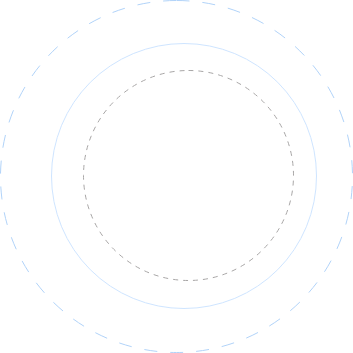
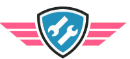

هزینه دوره: 7700000 تومان
هزینه دوره با تخفیف: 5900000 تومان
تاریخ شروع:۱و۱۵ هرماه
مدت دوره:یک ماه
آموزش تعمیرات لپ تاپ
دوره آموزش تعمیر لپ تاپ یکی از دوره های بسیار کاربردی است که همواره با پیشرفت تکنولوژی بر محبوبیت آن افزوده میشود. با توجه به کارایی بالا و قابل حمل بودن لپ تاپ، امروزه کامپیوترهای رومیزی جای خود را به لپ تاپ ها داده اند. از آنجایی که اکثر افراد از لپ تاپ استفاده میکنند نیاز به تعمیر آن ها روز به روز در حال افزایش است. لذا با آموزش تعمیرات لپ تاپ میتوانید جایگاه شغلی خود را در بازار کار تضمین کنید. با شرکت در دوره تعمیرات لپ تاپ آموزشگاه فنی، به صورت تخصصی و کاملا عملی با تعمیر انواع لپ تاپ آشنا شده و به عنوان یک فرد متخصص میتوانید شروع به کار کنید. همچنین پس از پایان دوره می توانید با دریافت مدرک معتبر فنی حرفه ای همراه مهر رسمی، قبل از ورود به بازار کار یک رزومه بسیار مناسب داشته باشید. از دیگر مزازای مشاغل فنی این است که هیچگونه محدودیت سنی در آنها ندارید یا حتی نیاز به دانش اولیه هم ندارید. همچنین سرمایه زیادی هم جهت شروع کسب و کار نیاز نیست زیرا سرمایه اصلی شما همان مهارتی است که در دوره فرا می گیرید.
پشتیبانی ویژهی دوره آموزش تعمیرات لپتاپ نیز به این شکل است که تا مدت ها پس از دوره امکان ارتباط با اساتید مجموعه را خواهید داشت و همچنین در صورت درخواست خودتان، یک بار دیگر به صورت کاملا رایگان می توانید در کلاس شرکت کنید که این فرصت تا 6 ماه پس از دوره قابل استفاده خواهد بود. پس فرصت افزایش درآمد و فراگیری یک مهارت تخصصی را از خود نگیرید.

سرفصل های دوره آموزش تعمیرات لپ تاپ
- آموزش الکترونیک عمومی برای درک بهتر آموزش تعمیرات لپ تاپ
- توانایی تشخیص و بررسی مکانیزم ابزار و تجهیزات
- توانایی تشخیص و بررسی مکانیزم قطعات لپ تاپ
- شناخت کامل اجزای مادربردPC – بلوک دیاگرام
- شناخت کامل اجزای مادر برد لپ تاپ – بلوک دیاگرام
- شناخت کامل در VRM مدارPC و لپ تاپ
- شناخت کامل فارم- فاز گرافیک – مدار فرکانس
- آموزش ولتاژگیری نواحی مختلف در PC و لپ تاپ
- آموزش عیب یابی و تعمیرات مدار PC CPU FAN و لپ تاپ
- آموزش عیب یابی و تعمیرات مدار PS2 – مدار CODEC در PC و لپ تاپ
- آموزش عیب یابی و تعمیرات مدار USB در PC و لپ تاپ
- آموزش عیب یابی و تعمیرات صفحه آبی در PC و لپ تاپ
- آموزش عیب یابی و تعمیرات مدار ریست در PC و لپ تاپ
- آموزش عیب یابی و تعمیرات مدار سوئیچ NO POWER در لپ تاپ
- آموزش عیب یابی و تعمیرات مدار سوئیچ NO POWER در PC
- آموزش کار با POST CARD در PC و لپ تاپ
- آموزش کار با CPU مجازی در PC و لپ تاپ
- آموزش عیب یابی پل شمالی و جنوبی در PC و لپ تاپ
- آشنایی کامل با شدت جریان، ولتاژ،فرکانس و سیگنال، پیک، نیمه هادیها، عملکرد پاور – کار با تستر، ولتاژگیری، عملکرد مولتی متر، SMD، PCB، فیوز، سلف، خازن، مقاومت، دیود – ترانزیستور، IC – کریستال
- آموزش عیب یابی IO – پروگرام بایوس
- آموزش NOBOOT در PC – NOBOOT در لپ تاپ
- آموزش تعمیر درایو نوری
- آموزش عیب یابی و تعمیرات سخت افزار هارد دیسک
- آموزش عیب یابی و تعمیرات پاور و آداپتور لپ تاپ
- آموزش تعویض چیپ
- کار با ZM
- سر دی لحیم
- آموزش عیب یابی و تعمیرات باطری لپ تاپ
- آموزش عیب یابی و تعمیرات مدار شارژ و تغذیه لپ تاپ
- آموزش قطعه برداری با هیتر و هویه
- آموزش قطعه برداری با سشوار صنعتی
- آموزش ریست پسورد
- آموزش عیب یابی، های ولتاژ، LCD، LED
- آموزش باز و بسته کردن لپ تاپ
- نکات تعمیراتی
- تعمیر کارت گرافیکی
- مشاوره بازاریابی شغلی
ثبت نام دوره آموزش تعمیرات لپ تاپ

مزایای دوره آموزش تعمیرات لپ تاپ
آموزشگاه فنی یکی از بهترین آموزشگاههای تعمیرات لپ تاپ کشور در زمینه برگزاری دورههای آموزشی است. با توجه به اینکه تعداد آموزشگاههای تعمیرات لپ تاپ در کشور زیاد است، یکی از چالشهای کارآموزان انتخاب صحیح آموزشگاه است. برخی مزایای دوره تعمیر لپ تاپ آموزشگاه فنی که آن را از سایر آموزشگاهها متمایز میکند عبارتند از: آموزش تخصصی تعمیرات لپ تاپ زیر نظر اساتید متخصص و حرفه ای، آموزش به صورت عملی، ارائه مدرک معتبر فنی حرفه ای پس از اتمام دوره، تجدید دوره در صورت عدم یادگیری به صورت رایگان، پشتیبانی نامحدود کارآموزان پس از اتمام دوره و موارد دیگر

تحت نظارت سازمان فنی و حرفه ای
کیفیت مناسب آموزش
خوابگاه برای هنرجویان
ارائه مدرک معتبر
پشتیبانی نا محدود
دسترسی آسان
به روز بودن دوره
کارگاه مجهز
دوره های آموزشی مرتبط با آموزش تعمیرات لپ تاپ
سوالات متداول دوره آموزش تعمیرات لپ تاپ
نحوه آموزش در دوره تعمیرات لپ تاپ به چه صورت است؟
پاسخ: دوره به صورت عملی و در کارگاه میباشد و تمامی تجهیزات در اختیار هنرجویان قرار میگیرد.
آیا دوره آموزش تعمیر لپ تاپ پیش نیاز دارد؟
پاسخ: بله پیشنیاز این این دوره الکترونیک پایه میباشد که در طی دوره آموزش داده میشود.
چه نوع برندی در دوره تعمیر لپ تاپ آموزش داده میشود؟
پاسخ: برند خاصی آموزش داده نمیشود بلکه کلیت کار با تعمیرات لپ تاپ مدنظر است.
آیا تعمیرات pc و نوت بوک هم در این دوره آموزش داده میشود؟
پاسخ: بله به صورت کامل آموزش داده میشود.
نحوه ثبت نام در آموزشگاه به چه صورت میباشد؟
پاسخ : ثبت نام به دو حالت تلفنی و حضوری انجام می شود که جهت هماهنگی با مشاوران ما تماس بگیرید.
کلاس آموزش تعمیرات لپ تاپ چند نفره می باشد؟
پاسخ : تمام دوره های آموزشگاه فنی بصورت خصوصی، نیمه خصوصی و یا گروهی برگزار می شود، که کلاس های گروهی بین 4 تا 6 نفر می باشد.
نحوه پشتیبانی آموزشگاه فنی از دوره تعمیرات لپ تاپ به چه صورت میباشد؟
پاسخ :پشتیبانی از کارآموزان به صورت نامحدود میباشد و درصورتی که کارآموز نیاز به پشتیبانی داشته باشد میتواند با استاد مربوطه در تماس باشد..
نحوه پرداخت شهریه به چه صورت میباشد؟
پاسخ : کارآموزان هم میتوانند به صورت نقدی و هم به صورت اقساط شهریه دوره را پرداخت کنند.
چرا باید دوره آموزش تعمیرات لپ تاپ را در آموزشگاه فنی بگذرانیم؟
پاسخ : دوره های عملی و کارگاه های مجهز و همچنین قیمت مناسب و مدرک معتبر برای تمام دوره ها دلیل خوبی است که به شما کارآموز محترم کمک می کند آموزشگاه ما را انتخاب نمایید. دلایل انتخاب فنی :مشاوره با اساتید با تجربه جهت راه اندازی معرفی به سازمان فنی حرفه ای جهت اخذ مدرک بعد از اتمام دورهدسترسی مناسب جهت تردد به ترمینال، مترو، BRT تجدید دوره در صورت عدم یادگیریپشتیبانی همیشگی آموزشگاه از کارآموزان در حین اجرا پروژه و کاراقامت در خوابگاه برای کارآموزان شهرستانیبرگزاری کلاس ها در روزهای تعطیل و آخر هفته برای کارآموزان شهرستانی و شاغل ارائه نرم افزارهی مربوطه و فایل های آموزشی تدریس شده در پایان دوره
دوره آموزش تعمیرات لپ تاپ
با توجه به همه گیر شدن استفاده از لپ تاپ در بین مردم و افزایش قیمت ها، تقاضا برای تعمیرات لپ تاپ رشد قابل توجهی داشته و اکثر مردم تعمیر لپ تاپ را به خرید آن ترجیح می دهند. عمر مفید لپ تاپ ها بدون در نظر گرفتن نحوه استفاده آن توسط کاربران بین دو تا سه سال می باشد. عواملی مانند گرما و سرما، نحوه استفاده، جنس قطعه، ضربه و موارد دیگر از عوامل تاثیرگذار برعمر لپ تاپ هستند. همه این موارد به خوبی نشان از اهمیت آموزش تعمیرات لپ تاپ می دهد.
آموزش تعمیرات لپ تاپ به دو دسته تعمیرات سخت افزاری و نرم افزاری تقسیم میشود.
آموزش تعمیرات سخت افزاری شامل: تعمیر شارژر لپ تاپ، تعمیر و تعویض باطری، تعمیر صفحه کلید یا keyboard، تعمیر LED و LCD، تعمیر مادر برد
آموزش تعمیرات نرم افزاری شامل: ارتقا و آپگرید لپ تاپ، نصب و ارائه تمامی درایورهای لپ تاپ، نصب استوریجهای مختلف(اکسترنال و اینترنال)، بکاپ گیری از اطلاعات دستگاه و بازگردانی اطلاعات، نصب و ارتقاء انواع سیستم عاملها بر روی لپ تاپ، نصب انواع نرم افزارهای جانبی(تخصصی و غیر تخصصی)، نصب و فروش انواع آنتی ویروس و فایروال اورجینال با قابلیت آپدیت از اینترنت
با توجه به موارد گفته شده در صورتی که آموزش تعمیرات لپ تاپ را به صورت تخصصی فرا گرفته باشید میتوانید جایگاه ویژه ای در بازار کار برای خود داشته باشید.

درآمد تعمیرکار لپ تاپ چقدر است؟
درآمد تعمیرکار لپ تاپ در اولین مرحله به سرعت عمل، دقت، مهارت و تجربه وابسته است. اگر این موارد گفته شده رعایت شود به طور میانگین درآمد یک تعمیر کار لپ تاپ میتواند بین 15 تا 25 میلیون تومان متغیر باشد. البته هستند تعمیرکارانی که از طریق این شغل درآمد های بالاتر از این مبالغ را نیز دریافت میکنند. در ادامه روش های افزایش درآمد در این شغل را عنوان کرده ایم. البته تعمیرکار لپ تاپ باید دائما در حال بروز رسانی اطلاعات خود باشد تا بتواند مدل های مختلف لپ تاپ را تعمیر کند.
روش های بالا بردن درآمد تعمیرکار لپ تاپ
تا زمانی که با صبر و حوصله کارتان را پیش نبرید نمیتوانید به درآمد بالا دست پیدا کنید. این عامل اولین و موثر ترین فاکتور در ارائه خدمات با کیفیت به مشتری است. با بالا بردن دقت و صبوری کیفیت کار شما نیز افزایش پیدا میکند. در صورتی که در حین انجام کار لزوما ملاک خود را سرعت بالا و تحویل سریع کار در نظر بگیرید از عهده تعمیر درست دستگاه بر نمی آیید و با شکست مواجه خواهید شد.
با توجه به وابستگی مشاغل و افراد به لپ تاپ مردم به دنبال تعمیرکارانی هستند که در کوتاه ترین زمان ممکن لپ تاپشان را تعمیر کند. تعمیرکاری که بتواند به علاوه دقت، سرعت خود را نیز بالا ببرد و در زمانی که از پیش تعیین کرده بود کار خود را به اتمام برساند قطعا مشتریان زیادی پیدا خواهد کرد.
تبلیغات برای یک شغل فاکتوری مهم به حساب می آید و در میزان موفقیت افراد بسیار موثر است. تبلیغات در اینستاگرام و تلگرام و همچنین در سایت های تبلیغاتی مثل آچاره و دیوار از بهترین و موثر ترین روش های کسب درآمد است.
آموزش تعمیر لپ تاپ را از کجا شروع کنیم؟
تعمیرات لپ تاپ امری تخصصی است و انجام آن نیاز به دانش و مهارت بالایی در زمینه قطعه شناسی، کار با ابزارهای تعمیرات لپ تاپ، باز و بسته کردن انواع لپ تاپ، برداشتن و گذاشتن قطعات، رفع مشکلات نرم افزاری و غیره دارد. یادگیری این مهارت ها به آسانی به دست نیامده و نیازمند آموزش تخصصی تعمیرات لپ تاپ دارد. بنابراین اگر علاقه به تعمیرات لپ تاپ را دارید و می خواهید در این زمینه فعالیت داشته باشید اما نمی دانید که چگونه وارد بازار کار این رشته شوید باید بگوییم که مهم ترین قدم برای ورود به این حرفه آموزش تخصصی و عملی است.
برای آموزش تعمیرات لپ تاپ می توانید یکی از سه روش تحصیل در مدرسه یا دانشگاه، شاگردی و شرکت در دوره تعمیرات لپ تاپ را انتخاب نمایید. بررسی ها نشان می دهد که آموزش تعمیر لپ تاپ از طریق ادامه تحصیل در دانشگاه یا مدرسه زمان بر بوده ضمن اینکه در این روش معمولا آموزش به صورت تئوری می باشد. شاگردی کردن کنار تعمیرکار لپ تاپ نسبت به روش اول انتخاب بهتری است اما در این روش شما طرح درس مشخصی ندارید و آموزش به صورت اصولی نمی باشد. ضمن اینکه معمولا تعمیرکاران تمام فوت و فن های کار را به شما آموزش نمی دهند. بهترین و مطمئن ترین راه برای آموزش صفر تا صد تعمیرات لپ تاپ شرکت در دوره تعمیر لپ تاپ آن هم در یک آموزشگاه تعمیرات لپ تاپ حرفه ای است.
بهترین آموزشگاه تعمیرات لپ تاپ کجاست؟
اما برای آموزش تعمیرات لپ تاپ این دوره را در کدام آموزشگاه سپری کنیم؟ این یکی از رایج ترین سوالاتی است که افراد علاقه مند به تعمیرات لپ تاپ برای یادگیری این رشته می پرسند. امروزه آموزشگاه های بسیاری اقدام به برگزار دوره تعمیرات لپ تاپ می نمایند. اما توصیه می کنیم پیش از ثبت نام به نکاتی که در ادامه به آنها می پردازیم توجه داشته باشید. اگر هدف خود را مشخص کردید و می خواهید یک حضور قدرتمند در بازار کار تعمیرات لپ تاپ داشته باشید توصیه می کنیم به اعتبار آموزشگاه تعمیرات لپ تاپ، آموزش عملی مباحث، جامع و به روز بودن سرفصل ها، مجهز بودن آموزشگاه، تجربه و فن بیان استاد توجه داشته باشید. همانطور که اشاره شد یادگیری مهم ترین و اولین قدم برای ورود به بازار کار تعمیرات لپ تاپ است و در صورتی که این گام به خوبی برداشته نشود بقیه قدم ها نیز به خوبی پیش نخواهد رفت.
آموزش تعمیرات کامپیوتر
یکی دیگر از مهارت هایی که معمولا تعمیرکاران لپ تاپ باید با آن آشنا باشند آموزش تعمیرات کامپیوتر و pc است. تعمیرات لپ تاپ و کامیپوتر شباهت های بسیاری به یکدیگر دارند. در دوره آموزش تعمیرات لپ تاپ آموزشگاه فنی علاوه بر آنکه صفر تا صد تعمیرات لپ تاپ به شما آموزش داده می شود نحوه عیب یابی نیز به صورت کامل به شما آموزش داده می شود. کلیه مطالب ها در این آموزشگاه به صورت عملی آموزش داده میشود، یعنی شما خود بر روی کامپیوتر و pc کار کرده و کلیه موضوعات و سرفصل ها را تمرین می کنید. این موضوع باعث یادگیری هر چه بیشتر و بهتر مفاهیم شده و بدون شک باعث می شود تا قدم اول را محکم تر بردارید.
آموزش تعمیرات لپ تاپ فنی حرفه ای
مدرک فنی حرفه ای یکی از معتبرترین مدرک ها در ایران است که علاوه بر اعتبار در داخل کشور در خارج از ایران نیز اعتبار بالایی دارد. برای گرفتن این مدرک ابتدا لازم است تا آموزش تعمیرات لپ تاپ فنی حرفه ای را در یک آموزشگاه که زیر نظر این سازمان فعالیت می کند سپری کنید. چرا که دریافت این مدرک مستلزم قبولی در آزمون های عملی و کتبی فنی حرفه ای می باشد. آموزشگاه فنی یکی از آموزشگاه های تعمیر لپ تاپ در تهران است که زیر نظر فنی حرفه ای این دوره را برگزار می نماید. آموزش عملی تعمیر لپ تاپ در این آموزشگاه باعث می شود تا شما طی دوره با صفر تا صد مشکلات نرم افزار و سخت افزاری لپ تاپ آشنا شوید. این آموزشگاه در پایان دوره مدرکی معتبر به کارآموزان ارائه می دهد. این مدرک زیر نظر سازمان فنی حرفه ای ارائه می شود بنابراین از اعتبار بالایی برخوردار بوده و از طریق آن می توانید برای دریافت جواز کسب یا استخدام استفاده کنید.
دوره تعمیرات لپ تاپ در آموزشگاه فنی چگونه برگزار می شود؟
آموزشگاه فنی دوره تعمیرات لپ تاپ را به صورت عملی برگزار مینماید و برای این کار کارگاههای آموزشی خود را به ابزار و تجهیزات لازم برای تعمیرات لپ تاپ مجهز نموده است. تعمیرات لپ تاپ شامل تعمیر قطعات سخت افزاری و نرم افزار است که در دوره آموزشی فنی پارس به طور کامل آموزش داده می شود. آموزش باز و بسته کردن انواع مدل ها و برندهای لپ تاپ، آموزش اسمپل و دی اسمپل، آموزش تعمیر کارت گرافیک، آموزش عیب یابی و تعمیر مدار USB ، Audio ، Lvos – Light، PWM ، RAM، LAN ، BSD ، RST برخی از موضوعاتی است که در این دوره به طور کامل به شما آموزش داده می شود. کلیه آموزش ها در این دوره توسط اساتید حرفه ای و با تجربه تدریس میشود. همچنین آموزشگاه فنی برای یادگیری و ورود موفقیت آمیز شما به بازار کار پشتیبانی هایی را به صورت رایگان به شما عزیزان ارائه می دهد. همچنین در صورت یاد نگرفتن مفاهیم طی دوره آموزش تعمیرات لپ تاپ این فرصت را به شما می دهد تا در دوره باز آموزی رایگان این آموزشگاه ثبت نام کنید.






